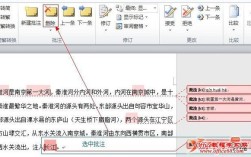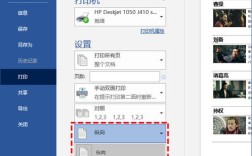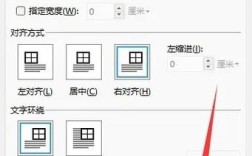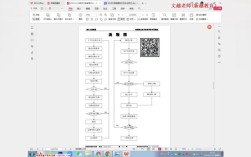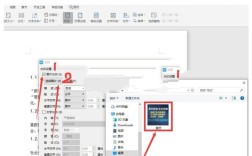1、使用页眉编辑模式直接删除
进入页眉编辑模式:打开Word文档,将鼠标移动到页面顶部的页眉区域,当光标变为“页眉”字样时,双击鼠标左键进入页眉编辑模式。

删除横线:将鼠标光标放置在横线上方,点击鼠标右键,在弹出的菜单中选择“剪切”或“删除”选项,这样,横线就会被立即删除。
2、调整页边距以覆盖横线
修改页边距:打开Word文档,点击顶部的“布局”选项卡,在“页面设置”组中找到并点击“页边距”下拉菜单,选择“自定义边距”,在弹出的对话框中,将顶部页边距值增大,确认修改后,页眉中的横线就会被顶部页边距所覆盖。
注意事项:这种方法只适用于页边距足够大,能够覆盖横线的文档。
3、使用段落边框和底纹删除
操作步骤:选中页眉中的横线文本,点击顶部的“开始”选项卡,在“段落”组中找到并点击“边框”按钮的下拉箭头,从下拉菜单中选择“无边框”或其他合适的边框样式,这样,横线就会成功移除,而页眉的其他内容则保持不变。
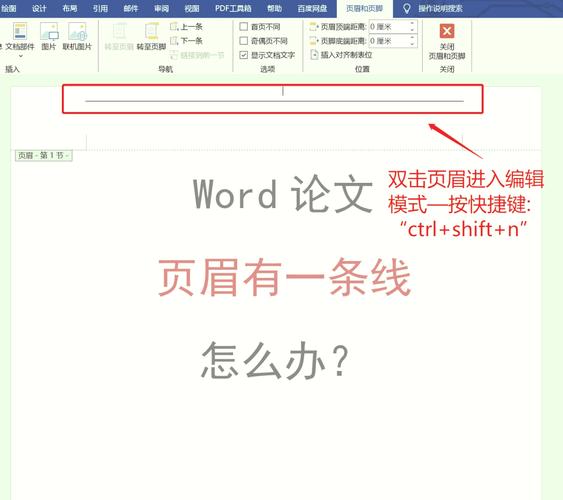
适用情况:这种方法只适用于横线是由段落边框产生的情况。
4、使用查找和替换功能删除
操作步骤:按下“Ctrl + H”组合键,打开“查找和替换”对话框,在“查找内容”中输入横线文本(如果需要的话,可以使用通配符进行模糊匹配),点击“查找下一个”以定位到横线,然后在“替换为”栏位留空,点击“全部替换”,这样,所有匹配的横线都将被移除。
5、清除格式删除
进入页眉编辑模式:双击页眉处,进入页眉编辑状态。
清除格式:全选页眉内容,点击“开始”选项卡中的“清除所有格式”图标,或者进入“样式”选项卡,点击“清除格式”,这样,页眉中的横线以及其他不必要的格式都会被清除。
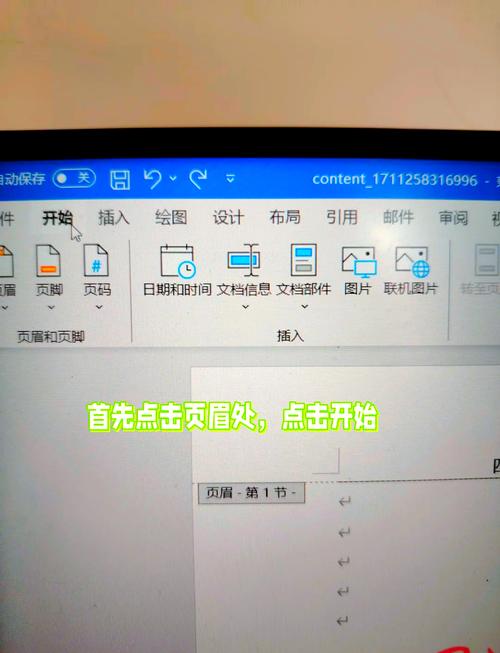
6、使用快捷键一键删除
快捷键操作:进入页眉编辑状态后,可以直接使用Word快捷键“Ctrl+Shift+N”,这个快捷键的作用是应用“正文”样式,从而删除页眉横线。
7、通过边框和底纹删除
操作步骤:选中页眉处文字内容,点击“开始”选项卡中的“段落”按钮,然后选择“边框和底纹”,在预览中取消底部横线的选择,确定即可。
方法各有特点,用户可以根据自己的需求和具体情况选择合适的方法来删除Word页眉中的横线。